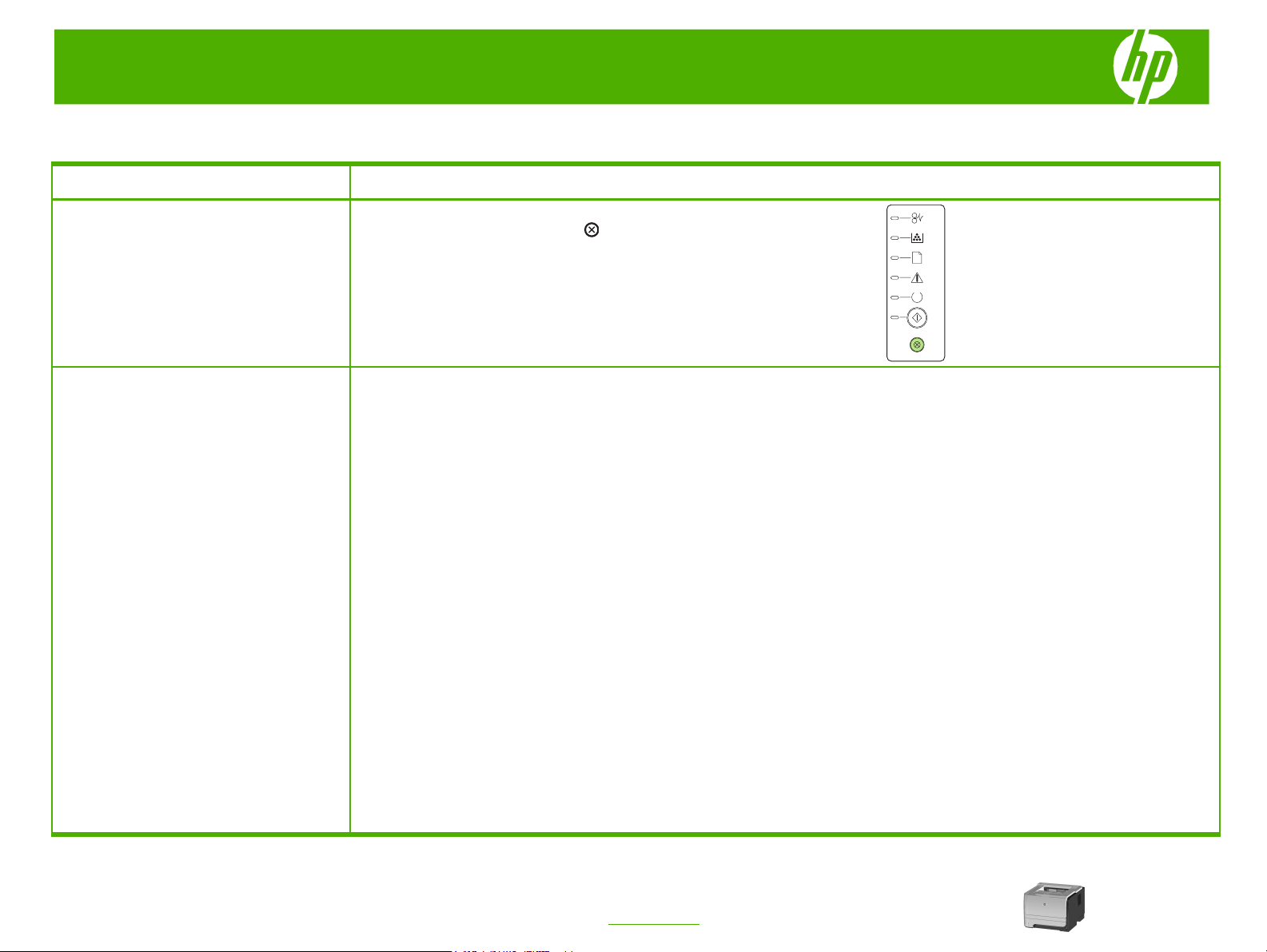
Imprimante HP LaserJet série P2030 – Tâches d'impression
Annulation d'une tâche d'impression
Comment faire pour Etapes à suivre
Interrompre la tâche d'impression
en cours depuis le panneau de
commande
Interrompre la tâche d'impression
en cours à partir du logiciel
Appuyez sur le bouton Annuler du panneau de commande.
Lorsque vous envoyez la tâche à l'imprimante, une boîte de dialogue apparaît
brièvement à l'écran. Elle vous permet d'annuler la tâche d'impression.
Si la tâche d'impression est mise en attente dans une file ou un spouleur
d'impression, supprimez la tâche à cet endroit.
© 2008 Copyright Hewlett-Packard
Development Company, L.P.
1 Windows XP et Windows Server 2003 (via la vue par défaut du menu
Démarrer) : Cliquez sur Démarrer, Panneau de configuration puis sur
Imprimantes et télécopieurs.
-ou-
Windows 2000, Windows XP et Windows Server 2003 (via la vue
classique du menu Démarrer) : Cliquez sur Démarrer, Panneau de
configuration puis sur Imprimantes et télécopieurs.
-ou-
Windows Vista : Cliquer sur Démarrer, Panneau de configuration puis,
dans la catégorie Matériel et audio, cliquez sur Imprimante.
2 Dans la liste d'imprimantes, double-cliquez sur le nom de l'imprimante pour
ouvrir la file ou le spouleur d'impression.
3 Sélectionnez la tâche d'impression à annuler puis appuyez sur la touche
Suppr de votre clavier.
1
www.hp.com
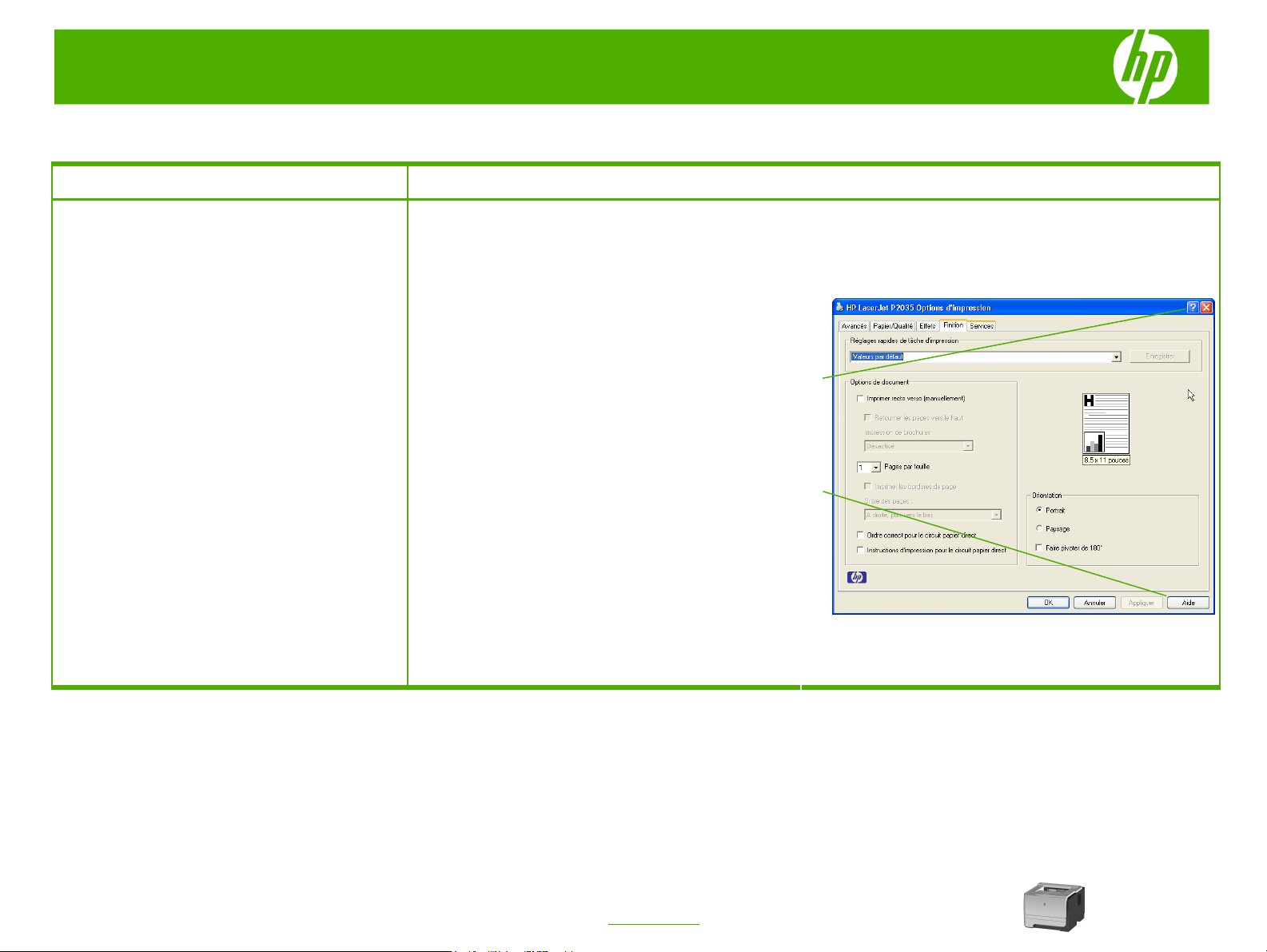
Imprimante HP LaserJet série P2030 – Tâches d'impression
Ouverture du pilote d'impression
Comment faire pour Etapes à suivre
Ouvrir le pilote d'impression
Obtenir de l'aide sur les options
d'impression
Dans le menu Fichier du logiciel, cliquez sur Imprimer.
Sélectionnez l'imprimante puis cliquez sur Propriétés
ou Préférences.
1 Cliquez sur l'icône ? située dans le coin supérieur droit
du pilote d'impression puis cliquez sur un élément du
pilote. Une fenêtre contextuelle s'ouvre et affiche des
informations sur l'élément sélectionné.
-ou-
2 Cliquez sur Aide pour accéder à l'aide en ligne.
1
2
© 2008 Copyright Hewlett-Packard
Development Company, L.P.
1
www.hp.com
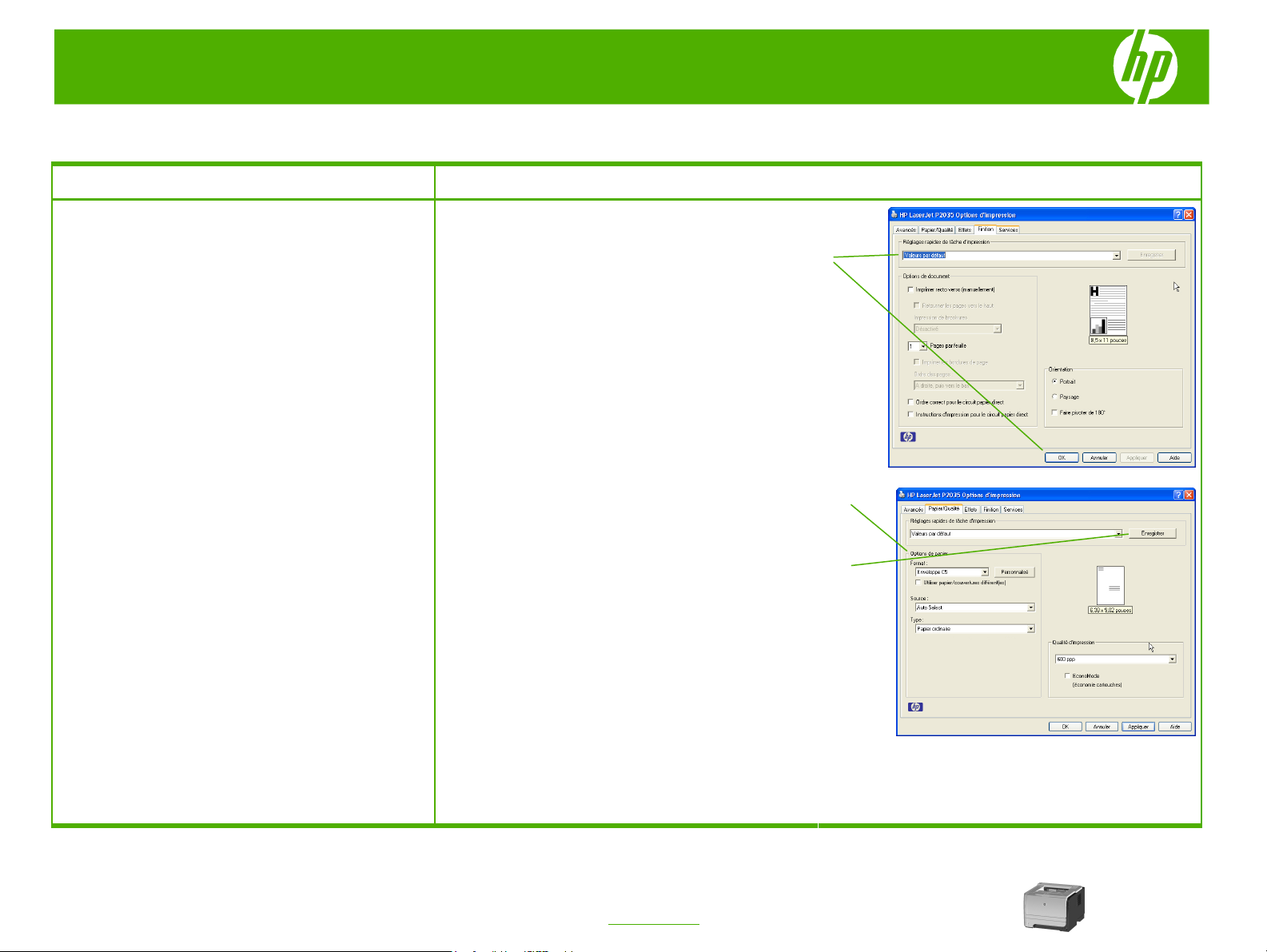
Imprimante HP LaserJet série P2030 – Tâches d'impression
Utilisation des réglages rapides
Comment faire pour Etapes à suivre
Les réglages rapides sont accessibles depuis chaque
Créer et utiliser les réglages rapides
Utiliser un réglage rapide
Créer un réglage rapide personnalisé
onglet du pilote d'imprimante.
Sélectionnez un réglage rapide puis cliquez sur OK pour
lancer l'impression avec les paramètres prédéfinis.
1 Sélectionnez les options d'impression du nouveau
réglage rapide.
2 Saisissez un nom pour ce réglage rapide, puis cliquez
sur Enregistrer.
1
2
© 2008 Copyright Hewlett-Packard
Development Company, L.P.
1
www.hp.com
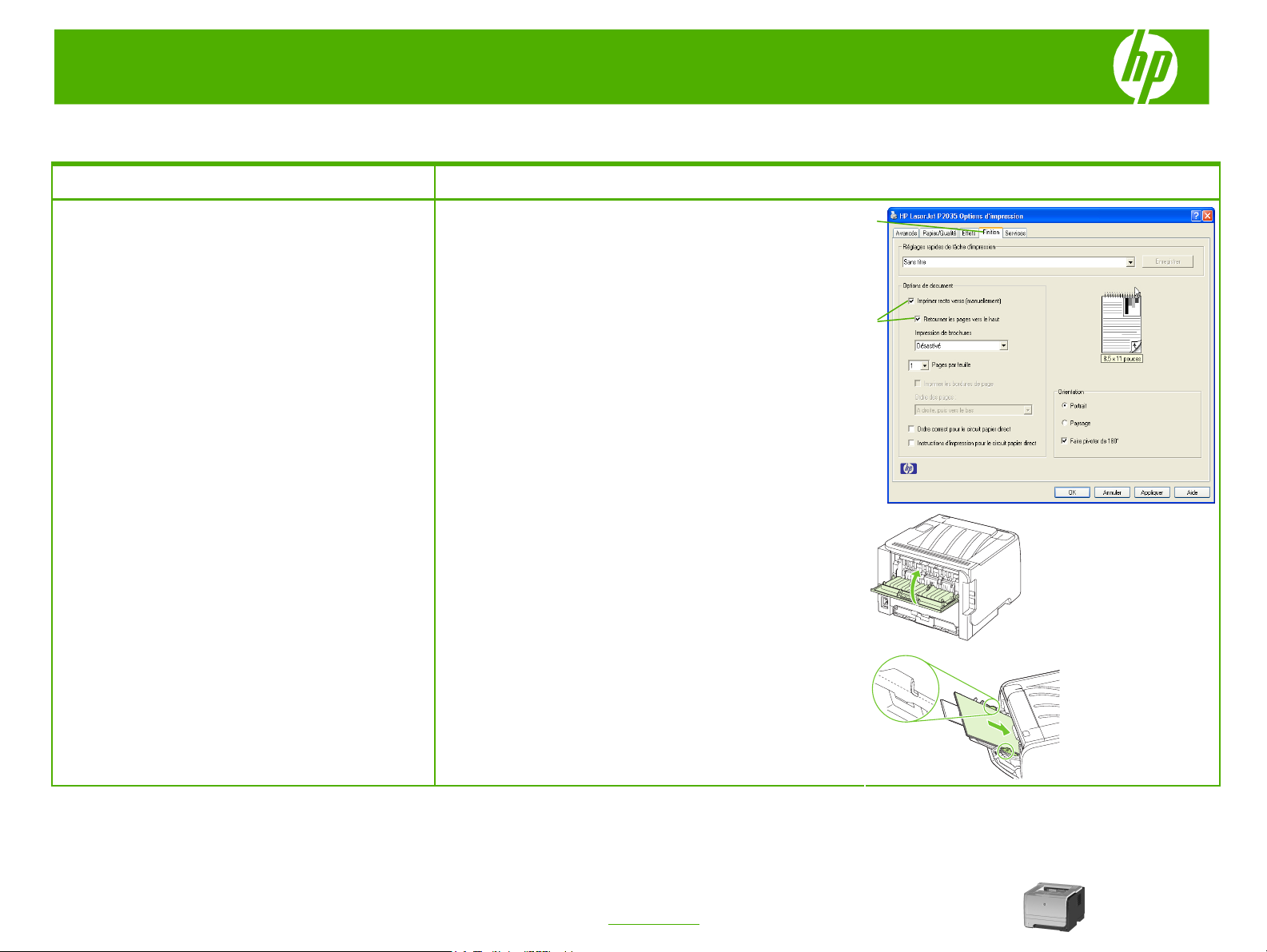
Imprimante HP LaserJet série P2030 – Tâches d'impression
Impression recto verso
Comment faire pour Etapes à suivre
1 Ouvrez le pilote d'impression et cliquez sur l'onglet Finition.
Imprimer des deux côtés (recto verso) à
l'aide du bac de sortie supérieur
2 Cliquez sur Imprimer recto verso (manuellement). Si le
document doit être relié par le haut, cliquez sur
Retourner les pages vers le haut.
3 Fermez la porte du circuit papier direct.
4 Imprimez la première face du document à partir du bac 1.
1
2
© 2008 Copyright Hewlett-Packard
Development Company, L.P.
1
www.hp.com

Imprimante HP LaserJet série P2030 – Tâches d'impression
Comment faire pour Etapes à suivre
Imprimer des deux côtés (recto verso)
(suite)
5 Une fois le recto imprimé, retirez le papier restant situé dans
le bac 1 et mettez-le de côté jusqu'à ce que la tâche
d'impression recto verso manuelle soit terminée.
6 Rassemblez les pages imprimées et réalignez les feuilles.
7 Remettez la pile dans le bac 1, face imprimée vers le bas et
bord supérieur vers l'imprimante.
© 2008 Copyright Hewlett-Packard
Development Company, L.P.
8 Appuyez sur le bouton Exécuter pour imprimer le verso.
2
www.hp.com

Imprimante HP LaserJet série P2030 – Tâches d'impression
Impression de plusieurs pages par feuille
Comment faire pour Etapes à suivre
Imprimer plusieurs pages par feuille
1 Ouvrez le pilote d'impression et cliquez sur l'onglet Finition.
2 Sélectionnez le nombre de pages par feuille dans la liste
déroulante Pages par feuille.
3 Sélectionnez les options appropriées pour Imprimer les
bordures de page, Ordre des pages et Orientation.
4 S'il est nécessaire de changer l'orientation de la page, cliquez sur
Portrait ou Paysage.
5 Cliquez sur OK.
1
© 2008 Copyright Hewlett-Packard
Development Company, L.P.
1
www.hp.com

Imprimante HP LaserJet série P2030 – Tâches d'impression
Sélection de l'orientation de la page
Comment faire pour Etapes à suivre
1 Ouvrez le pilote d'impression et cliquez sur l'onglet Finition.
Choisir l'orientation de la page
2 Dans la zone Orientation, cliquez sur Portrait ou Paysage.
3 Pour imprimer l'image de la page à l'envers, cliquez sur Faire
pivoter de 180°.
4 Cliquez sur OK.
3
4
© 2008 Copyright Hewlett-Packard
Development Company, L.P.
1
www.hp.com

Imprimante HP LaserJet série P2030 – Tâches d'impression
Création de livret
Comment faire pour Etapes à suivre
Créer un livret
1 Ouvrez le pilote d'impression et cliquez sur l'onglet
Finition.
2 Cliquez sur Imprimer recto verso (manuellement).
3 Dans la liste déroulante Impression de brochures,
cliquez sur Reliure bord gauche ou Reliure
bord droit.
4 L'option Pages par feuille passe automatiquement à
2 Pages par feuille.
5 Cliquez sur OK.
1
2
4
5
© 2008 Copyright Hewlett-Packard
Development Company, L.P.
1
www.hp.com

Imprimante HP LaserJet série P2030 – Tâches d'impression
2
Impression sur différents formats de papier
Comment faire pour Etapes à suivre
1 Ouvrez le pilote d'impression et cliquez sur l'onglet Papier/Qualité.
Sélectionner un format de page
2 Sélectionnez un format depuis la liste déroulante Format.
Sélectionner un format de page
personnalisé
3 Cliquez sur Personnalisé. La boîte de dialogue Format de papier
personnalisé s'ouvre.
4 Saisissez un nom pour votre format personnalisé, spécifiez les
dimensions voulues puis cliquez sur Enregistrer.
1
3
1
© 2008 Copyright Hewlett-Packard
Development Company, L.P.
www.hp.com

Imprimante HP LaserJet série P2030 – Tâches d'impression
Impression sur différents formats de papier
Comment faire pour Etapes à suivre
1 Ouvrez le pilote d'impression et cliquez sur l'onglet
Sélectionner un format de page
Papier/Qualité.
2 Sélectionnez un format depuis la liste déroulante Format.
3 Cliquez sur Personnalisé. La boîte de dialogue Format
Créer un format de page personnalisé
de papier personnalisé s'ouvre.
4 Saisissez un nom pour votre format personnalisé,
spécifiez les dimensions voulues puis cliquez sur
Enregistrer.
1
2
3
© 2008 Copyright Hewlett-Packard
Development Company, L.P.
1
www.hp.com

Imprimante HP LaserJet série P2030 – Tâches d'impression
Impression sur papier à en-tête ou sur formulaires préimprimés
Comment faire pour Etapes à suivre
1 Chargez le bac d'alimentation. Utilisez uniquement des en-têtes
Imprimer sur papier à en-tête ou
sur formulaires préimprimés
REMARQUE : Pour de meilleurs résultats,
sélectionnez le type et le format de papier
appropriés dans le pilote d'impression avant
d'imprimer.
ou des formulaires préimprimés dont l'utilisation est approuvée
sur des imprimantes laser.
Bac 1
● Recto vers le haut
● Bord supérieur en premier
Bac 2
● Recto vers le bas
● Bord supérieur à l'avant du bac
© 2008 Copyright Hewlett-Packard
Development Company, L.P.
2 Ouvrez le pilote d'impression et cliquez sur l'onglet Papier/Qualité.
3 Sélectionnez Pré-imprimé depuis la liste déroulante Type.
4 Cliquez sur OK.
1
www.hp.com
2
3
4

Imprimante HP LaserJet série P2030 – Tâches d'impression
4
Impression sur du papier spécial, des étiquettes ou des transparents
Comment faire pour Etapes à suivre
1 Chargez le bac d'alimentation.
Imprimer sur du papier spécial, des
étiquettes ou des transparents
REMARQUE : Pour obtenir des résultats optimaux,
utilisez exclusivement du papier HP et des supports
d'impression conçus pour l'impression laser ou des
supports multi-usages.
REMARQUE : Assurez-vous de régler le type et le
format dans le pilote d'impression afin d'obtenir une
impression optimale.
Bac 1
● Recto vers le haut
● Bord supérieur en premier
Bac 2
● Recto vers le bas
● Bord supérieur à l'avant du bac
2 Dans l'onglet Papier/Qualité du pilote d'impression,
sélectionnez un bac dans la liste déroulante Source.
3 Sélectionnez le type de papier depuis la liste déroulante
Type.
4 Cliquez sur OK.
2
3
1
© 2008 Copyright Hewlett-Packard
Development Company, L.P.
www.hp.com

Imprimante HP LaserJet série P2030 – Tâches d'impression
Impression d'une première ou une dernière page différente
Comment faire pour Etapes à suivre
Utiliser un autre papier et imprimer
des couvertures
1 Ouvrez le pilote d'impression et cliquez sur l'onglet
Papier/Qualité.
2 Dans la zone Options de papier, cliquez sur Utiliser
papier/couvertures différent(es).
3 Sélectionnez l'option voulue pour imprimer une
couverture et/ou un revers blancs ou préimprimés.
-ou-
Sélectionnez une option vous permettant d'imprimer la
première ou la dernière page sur un autre type de papier.
4 Sélectionnez les options depuis les listes déroulantes
Source et Type.
5 Cliquez sur OK.
6 Cliquez sur OK dans l'onglet Papier/Qualité.
1
2
4
5
© 2008 Copyright Hewlett-Packard
Development Company, L.P.
1
www.hp.com
